Suurten MOV-tiedostojen pakkaaminen Windowsissa/Macissa [Ultimate Guide]
QuickTime MOV -tiedostot voivat viedä liikaa tilaa laitteeltasi. Tämäntyyppinen tiedostomuoto voi myös viedä aikaa, kun lähetät sähköpostiin, samaan laitteeseen tai useille vastaanottajille. Voit kuitenkin pakata MOV-videoita pienempiin kokoihin. Tällä tavalla sinun ei tarvitse poistaa niitä tehdäksesi tallennustilaa. Tässä artikkelissa opit eri tapoja pakata MOV-tiedostoja iPhonessa tai Macissa. Voit myös oppia tehokkaista videokompressoreista, jotka todella pakkaavat videotiedostosi menettämättä alkuperäistä laatua. Aloitetaan.
Opasluettelo
Lopullinen tapa pakata MOV-tiedostoja laadukkaasti MOV-tiedostojen pakkaaminen iMoviella Macissa 3 helppoa menetelmää MOV-videoiden pakkaamiseen verkossa Usein kysyttyä MOV-tiedostojen pakkaamisestaLopullinen tapa pakata MOV-tiedostoja laadukkaasti
Tarvitset ilman pitkiä puheita ammattimaisen videokompressorin viimeistelemään työn nopeasti. Jos sinulla on monia MOV-tiedostoja, jotka haluat säilyttää laitteessasi, AnyRec Video Converter on vastaus. All-in-one-työkalulla voit tehdä sen yhtä paljon kuin pakkaamalla MOV-tiedostoja Windows/Macissa menettämättä näiden tiedostojen laatua. Lataa paras videokompressori laitteellesi.

Pakkaa suuret QuickTime MOV -tiedostot korkealaatuisella resoluutiolla.
Tarjoa laatuvaihtoehtoja MOV-tiedostoille 1080P-resoluutioon asti.
Tarjoa videonmuokkaustyökaluja, kuten trimmeri, rotaattori, leikkuri jne.
50x nopeampi pakkausnopeus tiedostojen käsittelemiseen samanaikaisesti.
100% suojattu
100% suojattu
Kuinka pakata MOV-tiedostoja AnyRec Video Converterissa:
Vaihe 1.Lataa AnyRec Video Converter laitteellesi sen viralliselta verkkosivustolta. Käynnistä se aloittaaksesi MOV-tiedostojen pakkaamisen. Napsauta sitten "Työkalulaatikko" -painiketta ruudun ylävalikosta. Napsauttamalla "Video Compressor" -painiketta "Lisää" -painikkeella voit valita MOV-tiedoston kansiostasi.

Vaihe 2.Kun olet valinnut haluamasi MOV-tiedoston, ohjelma näyttää muita videotiedostosi asetuksia. Siirrä "Koon liukusäädintä" valitaksesi tiedoston koon tai syötä tietty koko ruutuun. Kun olet valmis, voit muuttaa myös muita asetuksia, kuten tiedoston nimeä, muotoa ja videon resoluutiota.

Vaihe 3.Napsauta "Esikatselu" -painiketta katsoaksesi 10 sekunnin osan oletettavasti pakatusta videosta. Jos olet tyytyväinen muutoksiin, napsauta "Tallenna kohteeseen" -vaihtoehtoa valitaksesi määritetty tiedostokansio. Tämän jälkeen olet valmis napsauttamaan "Pakkaa" -painiketta pakataksesi MOV-tiedostoja.

Vaihe 4.Kun pakkaus on valmis, valittu tiedostokansio tulee automaattisesti näkyviin pakatun MOV-tiedoston kanssa. Toista sama lähestymistapa muille MOV-tiedostoille säästääksesi tallennustilaa laitteessasi.

MOV-tiedostojen pakkaaminen iMoviella Macissa
Apple-yhtiö ei petä käyttäjiään. Ne antavat välttämättömät työkalut omien laitteidensa käytön maksimoimiseen. Macin sisäänrakennettuna työkaluna voit käyttää iMoviea videoiden rajaamiseen ja MOV-tiedostojen pakkaamiseen helposti. Noudata alla olevia ohjeita:
Vaihe 1.Avaa iMovie-sovellus pakataksesi MOV-tiedostoja Macissa. Napsauta "Tuo mediaa" -painiketta valitaksesi ja ladataksesi MOV-tiedoston. Voit käyttää komentoa valitaksesi useita videoita ja vetää ne iMovien kirjastoluetteloon.
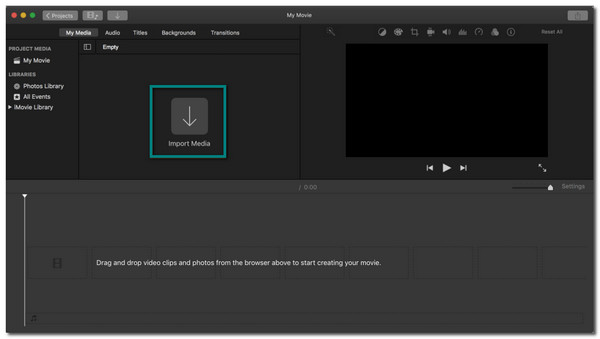
Vaihe 2.Napsauta haluamaasi MOV-tiedostoa uudelleen, napsauta "Tiedosto"-painiketta yläosassa ja napsauta sitten Share-vaihtoehtoa. Voit valita haluamasi pakkaustyypin, kuten sähköpostille, iTunesille, YouTubelle, Vimeolle, Facebookille ja muille.
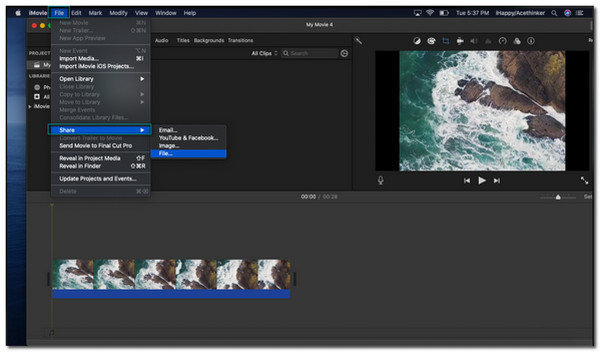
Vaihe 3.Napsauta "Tiedosto"-painiketta säätääksesi tiedoston parametreja. Täällä voit muokata useita videovaihtoehtoja, kuten muotoa, tunnistetta ja resoluutiota 540P asti. Kun olet mukauttanut videotiedoston, olet valmis pakkaamaan videon. Napsauta Tallenna-painiketta, kun pakkaus on valmis.
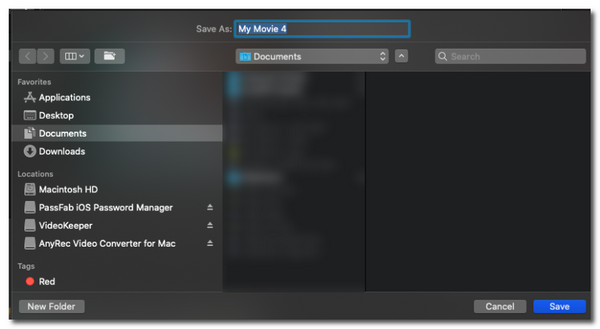
3 helppoa menetelmää MOV-videoiden pakkaamiseen verkossa
Vaikka sinulla on iMovie videokompressorina, et voi sanoa, että se pakkaa merkittävästi MOV-tiedostojasi menettämättä alkuperäistä laatua. Jotta se olisi sinulle sopiva, tässä on joitain suositeltuja online-videokompressoreita, joita voit käyttää MOV-tiedostojen pakkaamiseen Macissa.
1. VEED
VEED tarjoaa erinomaisen videokompressorin, koska se tarjoaa korkean videolaadun, kun käytät sitä MOV-tiedostojen pakkaamiseen verkossa. Online-työkalu tarjoaa yksinkertaisen käyttöliittymän helppoa navigointia varten. Ei kuitenkaan ole luvattu, että VEED säästää edistymistäsi, jos Internet katkeaa pakkausprosessin aikana.
Vaihe 1.Avaa selaimesi ja etsi VEED-videokompressori. Kun olet varsinaisella verkkosivustolla, napsauta "Valitse MOV-tiedosto" -painiketta aloittaaksesi pakkaamisen. Voit myös vetää ja pudottaa MOV-tiedoston tietokoneen kansiosta.
Vaihe 2.Ohjelma ohjaa sinut pakkausvaihtoehtoihin, joissa näet arvioidun pakatun koon sivun alaosassa. Mutta voit myös siirtää "Compression"-liukusäädintä valitaksesi toisen tiedostokoon MOV-tiedoston pakkaamista varten.
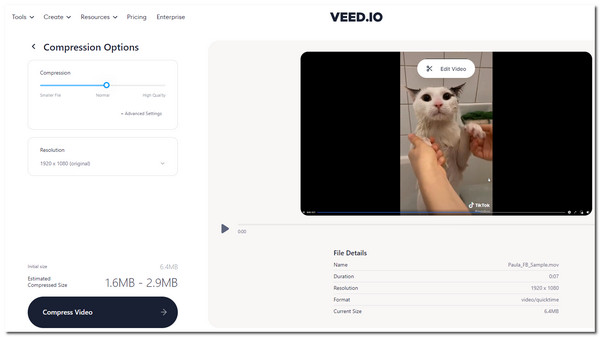
Vaihe 3.Voit myös napsauttaa "Resoluutio"-painiketta, jossa voit valita toisen videoresoluution MOV-tiedostolle. Kun olet valmis, napsauta "Pakkaa video" -painiketta aloittaaksesi pakkausprosessin. Napsauta "Lataa" -painiketta tallentaaksesi sen kansioon.
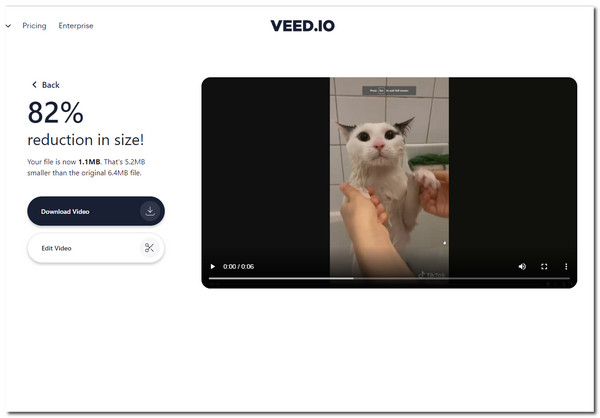
2. Compress.com
Toinen online-työkalu, joka auttaa sinua pakkaa MP4, MOV ja enemmän muotoja pienempään tiedostoon on Pakkaa-työkalu. Tämä online-videotyökalu on ilmainen ja tarjoaa toisen tiedostopakkauksen MOV-tiedostomuotojen lisäksi. Lisäksi voit pakata jopa 100 tiedostoa 40 Mt:lla per tiedosto. Tämän haittapuolena se ei näytä pakatun MOV-tiedoston esikatselua.
Vaihe 1.Avaa videokompressori selaimessasi. Vieritä hieman alaspäin ja napsauta Pakkausasetukset-painiketta. Napsauta "Compression"-painiketta ja napsauta "Change Specified Video Parameters" -painiketta, jotta muut videoasetukset tulevat näkyviin.
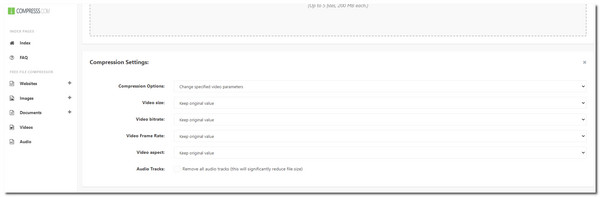
Vaihe 2.Napsauta videon koon, bittinopeuden, kuvanopeuden ja muita avattavia valikoita muuttaaksesi videon asetuksia. Kun olet valmis, vieritä ylös ja napsauta "Valitse tiedostot" -painikkeen alla olevaa tyhjää ruutua tai vedä ja pudota tiedosto kansiostasi. Odota, että kompressori ottaa muutokset käyttöön ladatun tiedoston videoasetuksiin.
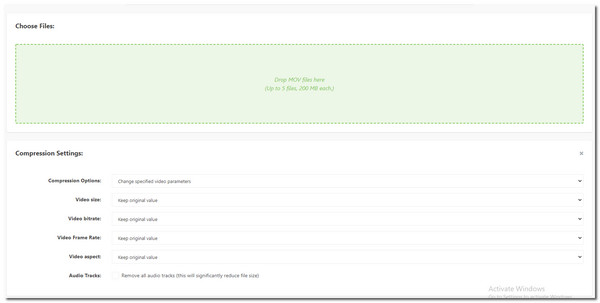
Vaihe 3.Kun lataus on valmis, vieritä alas ja etsi MOV-tiedosto. Tarkista tiedostokoko, jos se pienenee. Voit myös määrittää, kuinka monta prosenttia se pakattiin Pakatun koko -kohdassa. Vahvistamisen jälkeen napsauta "Lataa" -painiketta tallentaaksesi kansioon.
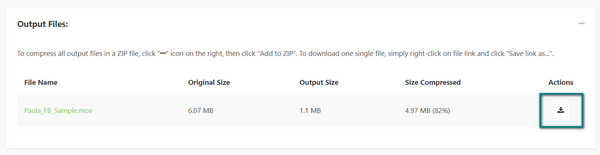
3. Ilmainen videokompressori (Flexclip)
Suoraviivaisen käyttöliittymän ansiosta tämä online-työkalu sopii aloittelijoille. Se tukee erilaisia muotoja, kuten MOV, MP4, M4V ja paljon muuta. Se lupaa turvata ja suojata yksityisyyttäsi, kun pakkaat MOV-tiedostoja, koska se ei pääse käsiksi lähetettyihin tiedostoihisi. Voit kuitenkin sanoa, että tämä videokompressori tarjoaa vain välttämättömiä työkaluja, jotka voivat heikentää videon laatua.
Vaihe 1.Siirry selaimeesi ja etsi Flexclipin ilmainen videokompressori. Kun olet verkkosivustolla, napsauta "Selaa videota" -painiketta tai vedä ja pudota MOV-tiedosto, jonka haluat pakata kansiostasi.
Vaihe 2.Tässä toisessa vaiheessa näet tiedostosi todellisen videokoon ja resoluution. Voit käyttää tätä määrittääksesi koon, jota haluat käyttää pakkauksessa. Valitse haluamasi "Pakattu laatu" ja "Resoluutio" napsauttamalla avattavia valikoita.
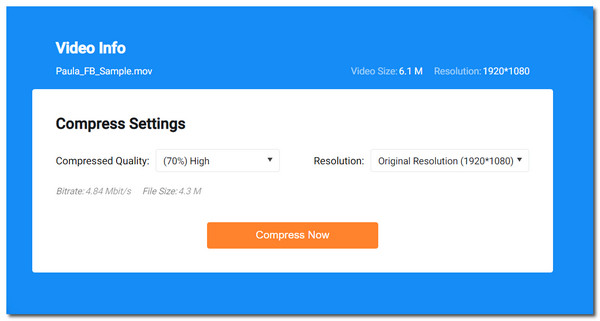
Vaihe 3.Kun muutat pakkausasetuksia, näet bittinopeuden ja tiedoston koon muutoksen, mikä auttaa sinua määrittämään arvioidun tiedostokoon, kun se on pakattu. Napsauta "Pakkaa nyt" -painiketta jatkaaksesi. Kun pakkaus on valmis, ohjelma tallentaa automaattisesti juuri pakatun MOV-tiedoston kansioon.
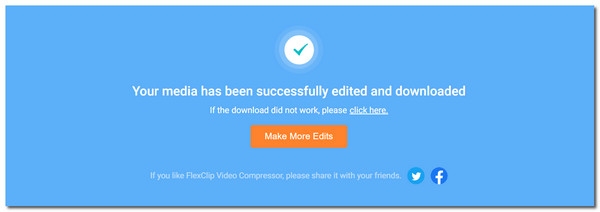
Usein kysyttyä MOV-tiedostojen pakkaamisesta
-
Miksi minun täytyy pakata MOV-tiedostoja?
Suuren tiedoston tyypillisen ongelman lisäksi MOV voi myös hidastaa latausta, kun avaat sen ja toistat sen videosoittimessa. Näin se varmistaa paremman sitoutumisen ja käyttökokemuksen.
-
Onko olemassa muuta tapaa tehdä MOV-tiedostoista pienikokoisia?
Joo. Voit muuntaa MOV-tiedostosi toiseen tiedostomuotoon, kuten MP4. Varmistaaksesi, että et menetä alkuperäistä laatua, käytä AnyRec Video Converteria, koska sen avulla voit valita haluamasi videolaadun MOV-tiedostoillesi.
-
Pakkaako VLC MOV-tiedostoja?
Varmasti kyllä. Avaa laitteesi VLC-ohjelmisto ja napsauta sitten valikkorivin Media-painiketta. Napsauta "Muunna/Tallenna" -painiketta tai paina "Ctrl"-näppäintä ja "R"-näppäintä. Napsauta "Lisää" -painiketta ja valitse pakattava MOV-tiedosto. Jatka napsauttamalla Muunna/Tallenna -painiketta ja säädä joitain videoasetuksia ja kohdepolkua.
Johtopäätös
MOV-tiedostot ovat suuria, koska ne on suunniteltu parantamaan videon laatua. Videon laatu voi kuitenkin olla hyvä, vaikka pakkaat MOV-tiedostoja Windowsissa/Macissa. AnyRec Video Converterin käyttäminen MOV-tiedostojen pakkaamiseen varmistaen samalla parhaan videoresoluution, jota tarvitset videotiedostoille. Jos sinulla on lisää kysyttävää, ota meihin yhteyttä nyt!
Pakkaa MOV-videotiedostoja prosentteina tai tiedostokoon mukaan Windowsissa ja Macissa vapaasti. Täällä voit pienentää MOV-tiedoston kokoa Gt:sta megatavuun ja kilotavuihin napsautuksissa.
100% suojattu
100% suojattu
